Se você mora no ecossistema da Apple, há muitos aplicativos que permitem desbloquear o Mac com o iPhone. Por outro lado, as coisas não são tão bonitas se você estiver do lado do sistema operacional móvel do Google. Felizmente, alguns desenvolvedores estão trabalhando muito para garantir que seu Mac funcione bem com seu dispositivo Android. Desbloquear o seu Mac com o leitor de impressão digital do seu dispositivo Android adiciona uma camada extra de segurança ao seu Mac e supera o incômodo de digitar qualquer senha. Então, hoje eu vou te guiar pelo DroidID, um aplicativo gratuito que permite que você desbloquear seu Mac com o leitor de impressão digital do Android.
Pré-requisitos
- Um dispositivo Android rodando 6.0 Marshmallow ou acima. Em dispositivos Samsung, funciona em Android 5.0 Lollipop ou acima.
- Mac OS El Capitan 10.11 ou acima. Testamos em nosso MacBook Air executando macOS Sierra.
- O DroidID usa o Bluetooth para emparelhar o seu Mac com o Android, então o Bluetooth deve estar ativado o tempo todo em ambos os dispositivos. Como usa Bluetooth de baixa energia (BLE), o consumo da bateria é mínimo.
Como configurar o DroidID no macOS e Android
- O primeiro passo é baixar o DroidID para Mac (download) e o DroidID para Android (download). Abrir DroidID em seu dispositivo Android e você deve ser saudado com uma tela contendo um código.
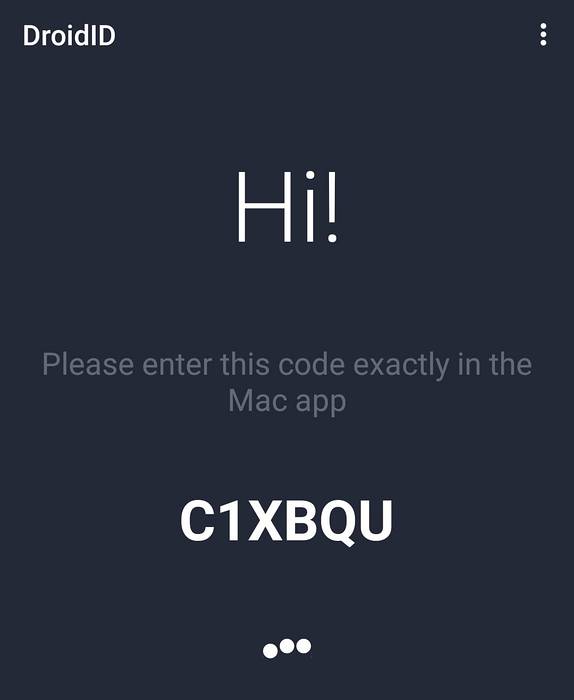
2. Abra DroidID para Mac e digite o código do aplicativo Android aqui. Logo abaixo dela, insira o senha que você usa para fazer login no seu Mac e clicar em "Conectar". Esta senha é armazenada com segurança no chaveiro e você pode verificar a mesma acessando o acesso ao chaveiro.
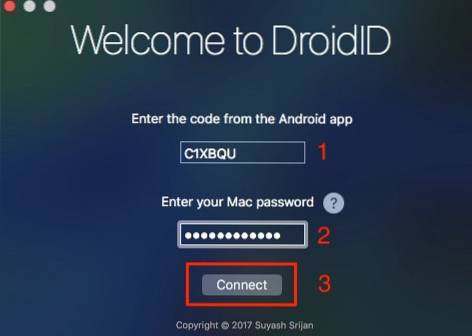
3. Você deve ver um “DroidID está pronto”Mensagem no seu Mac. Clique em "Perto“.
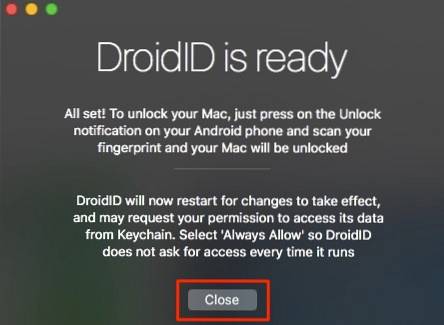
Simultaneamente, no Android, ele pedirá que você autentique sua impressão digital, que já está registrado com o seu dispositivo.
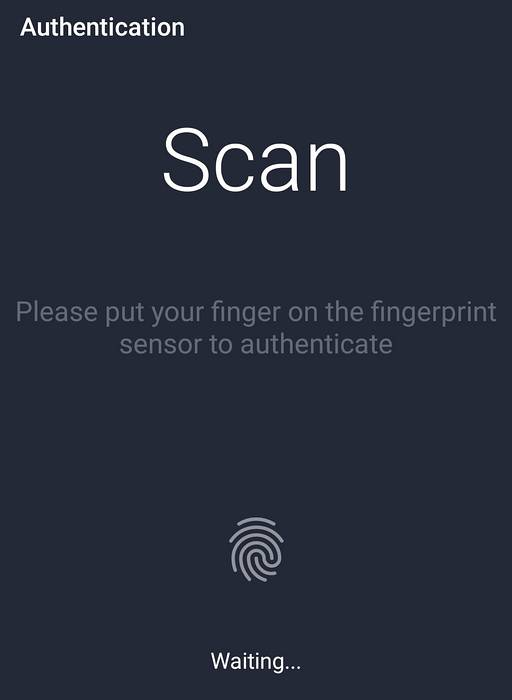
Você tem agora configurado com sucesso DroidID e está pronto para usar.
Usando DroidID
Depois de configurar o DroidID, usá-lo é realmente fácil. Sempre que seu Mac vai para dormir automaticamente, ou o protetor de tela começa, basta abrir o DroidID no Android e escanear sua impressão digital. O Mac deve permitir a entrada automaticamente, sem a necessidade de digitar uma senha. Enfatizei a palavra "dormir automaticamente" porque DroidID não funciona quando você bloqueia manualmente o seu Mac pressionando o nome da sua conta na barra de menu e clicando em “Janela de login ... “.
Além disso, embora não seja necessário, é uma boa ideia configure o DroidID para iniciar automaticamente sempre que o seu Mac é reiniciado. Para fazer isso, vá para “Preferências do Sistema”Clicando no logotipo da Apple na barra de menu.
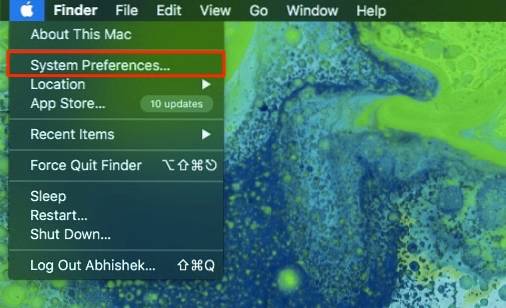
Clique em "Usuário e grupos“.
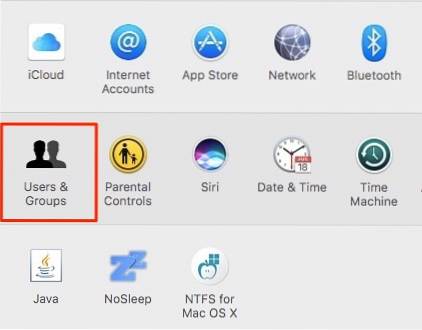
Navegue até o “Itens de login”E clique no botão“+”Ícone.
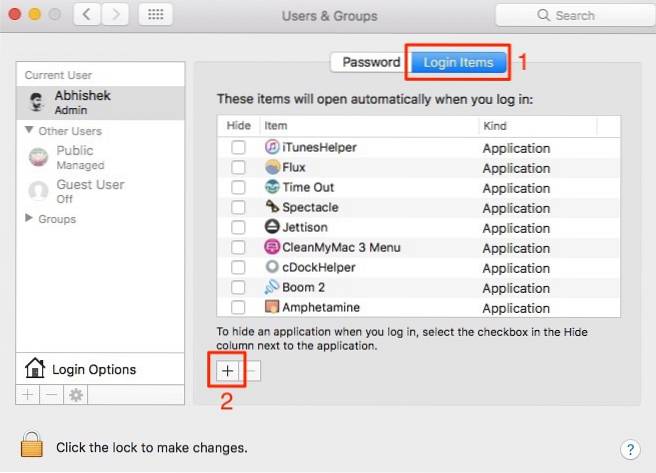
Localize onde o DroidID.zip foi baixado e clique em "Adicionar".
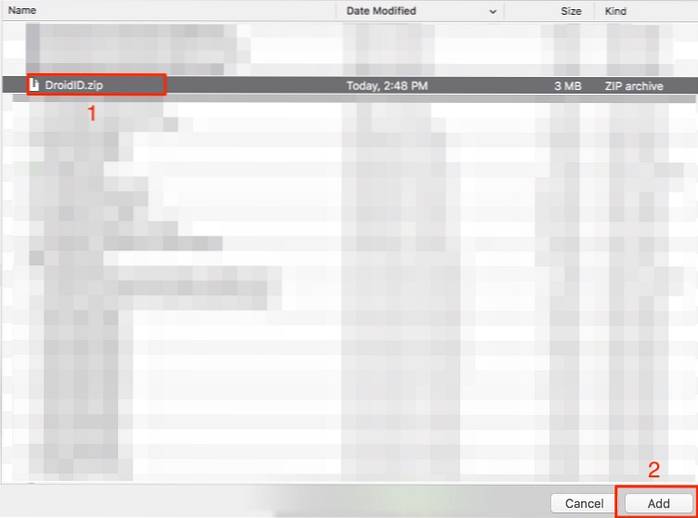
Agora ele iniciará automaticamente sempre que o seu Mac for reiniciado, eliminando assim a necessidade de iniciá-lo explicitamente todas as vezes. O DroidID funciona perfeitamente, contanto que você esteja dentro do alcance do Bluetooth.
CONSULTE TAMBÉM: Como transferir arquivos entre Android e Mac
Desbloqueie o Mac automaticamente por meio do dispositivo Android
O DroidID faz apenas uma coisa e muito bem - ele emparelha seu MacBook com seu Android por Bluetooth e desbloqueia-o automaticamente usando o scanner de impressão digital do Android. Este é o mais próximo que você pode chegar da barra de toque do novo MacBook Pro com funcionalidade TouchID em seus Macs mais antigos. Você usa o leitor de impressão digital do Android para desbloquear automaticamente o Mac? E como não há muitos aplicativos Android nesta categoria, adoraria ouvir na seção de comentários abaixo, se você encontrar um.
 Gadgetshowto
Gadgetshowto



